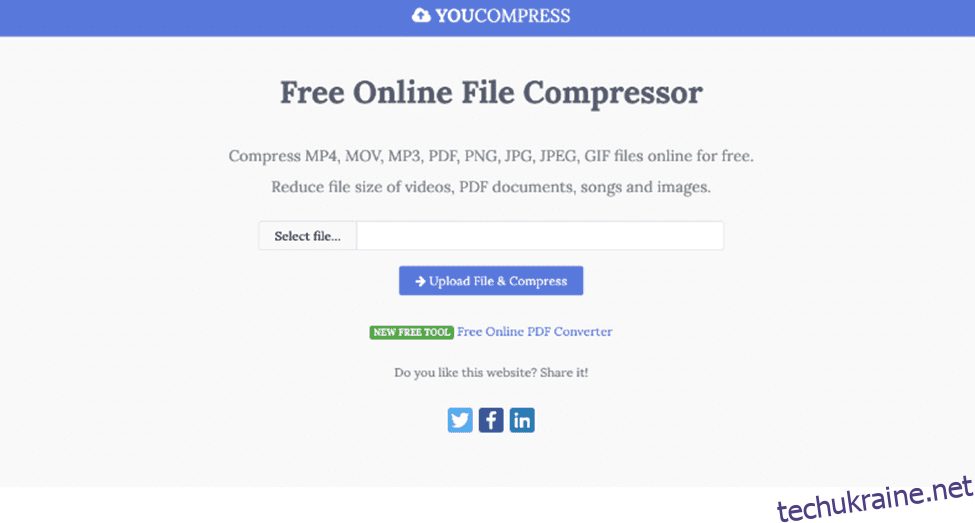У вас не вистачає місця на жорсткому диску ноутбука? Вас засмучує затримка, коли ви намагаєтеся виконати шкільні або робочі завдання, оскільки ваш жорсткий диск наближається до максимальної ємності?
Використання програмного забезпечення для стиснення файлів може бути найкращим варіантом для вас. Ви зможете звільнити вкрай необхідний простір для зберігання, і це підвищить швидкість. Тож вам більше не доведеться стикатися з проблемами затримки.
Існує багато програмного забезпечення, яке може стискати файли, і кожна з цих програм стверджує, що є найкращою у своїй діяльності. Однак лише кілька компаній можуть справді підтвердити такі заяви та надати найефективніші доступні на даний момент послуги стиснення файлів.
Перш ніж перейти до списку найкращих інструментів для стиснення файлів, давайте розберемося, як стискати файли.
Що ви маєте на увазі під стисненням файлів?
Стиснення файлів — це спосіб комп’ютера зробити цифровий файл або групу файлів якомога меншими. Стиснуті файли, які іноді називають ZIP-файлами, є поширеним типом стиснутих файлів. Комп’ютерні програми стискають файли, замінюючи довгі послідовності однакових символів коротшими рядками. З іншого боку, стиснення даних можна виконати багатьма іншими способами.
Комп’ютери можуть зробити це, помістивши перший випадок у категорію, а потім повернувшись до нього, коли він з’явиться знову. Наприклад, слово «стиснути» вже було використано тричі в реченнях перед цим. Комп’ютер може стиснути їх, відстежуючи перший і замінюючи всі наступні на «&cmp».
Це означатиме, що знадобиться менше літер або символів, а розмір файлу буде меншим. Така заміна може заощадити багато місця для зберігання великого файлу в цілому. Але важливо зазначити, що користувач цього не знає, оскільки комп’ютер виконує всю роботу у фоновому режимі.
Обмеження програмного забезпечення та інструментів для стиснення файлів
- Необхідно мати належний інструмент для розпакування стисненого файлу. Користувач часто не зможе знайти таку програму ні в системі, ні в Інтернеті.
- Стиснення є математично інтенсивною процедурою. Через це може знадобитися багато часу, якщо у нас є значна кількість файлів, які потрібно стиснути. Крім того, ступінь стиснення залежить від використовуваної методології. Отже, час стиснення також змінюється.
- Під час процесу стиснення даних методи стиснення даних будуть використовувати дорогоцінні системні ресурси, оскільки вони є системно інтенсивною операцією. Помилка «недостатньо пам’яті» іноді може з’являтися в певних системах з меншими ресурсами, ніж вимагає метод стиснення даних. Це трапляється, коли виникає помилка.
- Можливо, антивірусне програмне забезпечення на вашому комп’ютері не зможе перевірити стислий файл на наявність вірусів та інших форм шкідливого програмного забезпечення. Отже, ваш комп’ютер може бути під загрозою зараження файлами, які містять віруси, троянські програми, шпигунське програмне забезпечення та інші форми шкідливого програмного забезпечення. Це типи програм, які можуть зробити ваш комп’ютер марним.
- Якщо ви передаєте стиснутий файл іншій особі через Інтернет, електронну пошту чи комп’ютерну мережу, можливо, одержувач не зможе отримати доступ до файлу, якщо у нього немає програмного забезпечення, яке може його розпакувати. Включення посилання, за яким користувачі можуть завантажити безкоштовний або умовно-безкоштовний інструмент для розпакування файлу, є простим способом усунути цю незручність.
Це були деякі з поширених обмежень інструментів стиснення файлів. Тепер давайте розглянемо деякі з найкращих інструментів для стиснення файлів.
Compress2go
Першим у цьому списку є онлайн-інструмент під назвою Compress2go. Compress2Go — чудовий вибір, якщо ви шукаєте щось, що дає вам трохи більше контролю. Це може бути трохи більше, якщо ви мало знаєте, як працює стиснення файлів. Compress2Go використовує дещо іншу систему від деяких інших інструментів у цьому списку. Замість використання методу перетягування, цільова сторінка дає змогу вибирати з різних варіантів стиснення.
Compress2Go сортує ці параметри за групами, як-от документи, зображення, відео тощо. Наприклад, якщо ви хочете зменшити розмір PDF-файлу, стиснувши його, ви зробите це під документами. Вибравши категорію, ви можете перетягувати файли або вибирати їх із системних меню.
Ви також можете підключитися до Dropbox або Google Drive і вставити посилання на файли. Це тому, що Compress2Go тепер дозволяє вам вибрати, як саме ви хочете зменшити свої файли. Ви можете вибрати формат, у який стискаються ваші файли, розмір, рівень стиснення та те, як у результаті змінюється якість. Ці налаштування відрізняються для різних типів файлів, тому ви завжди маєте повний контроль над процесом стиснення.
YouCompress
YouCompress є одним із прикладів онлайн-компресора відео, який працює дуже добре та має простий у використанні інтерфейс. Система проста у використанні, і не вимагає початкових налаштувань перед початком роботи. Він стискає фільм без шкоди для його якості та автоматично підбирає оптимальні налаштування для параметрів обробки.
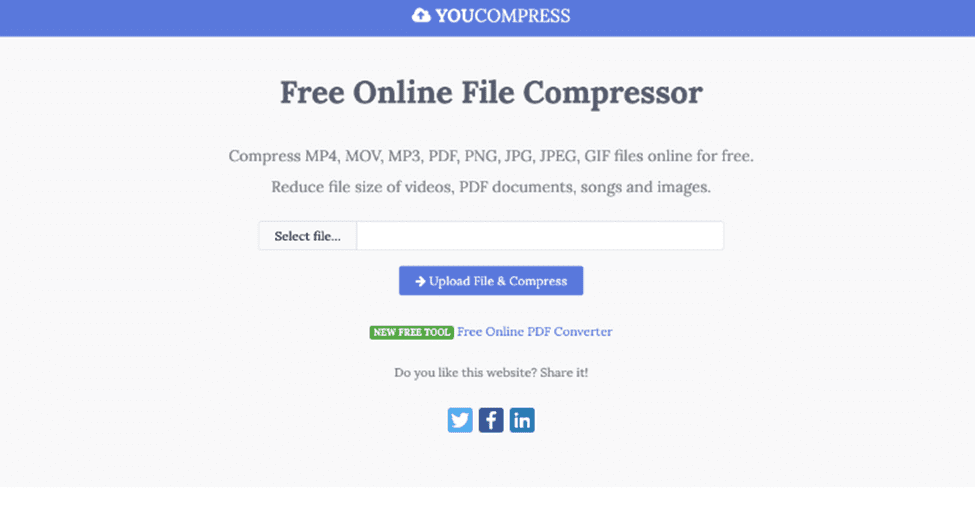
YouCompress дозволяє конвертувати не лише фільми, а й аудіофайли, зображення та документи. В якості додаткового заходу для захисту вашої конфіденційності відео буде видалено з їхнього сервера, щойно ви виконаєте поставлене завдання.
YouCompress — це платформа для вас, якщо ви шукаєте безкоштовну альтернативу, яка є чудовою та здатною стискати ваші відео, не залишаючи жодних водяних знаків на стиснених фільмах. Цей веб-сайт підтримує формати файлів AVI, MP4 і MOV.
Cloudpresso
Якщо ви просто шукаєте інструмент для швидкого стиснення величезних файлів із мінімальною втратою якості, або якщо ви сподіваєтеся знайти гідну онлайн-службу для стиснення багатьох файлів одночасно, тоді CloudPresso є чудовим інструментом для використання. CloudPresso доступний безкоштовно. Під час використання CloudPresso немає складних налаштувань або складних рішень.
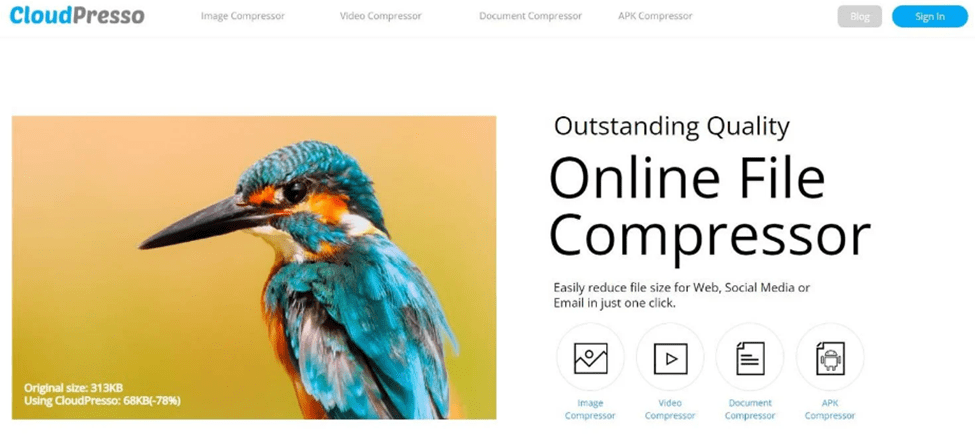
Після вибору потрібного методу стиснення вам буде запропоновано завантажити файл. CloudPresso — це служба стиснення файлів, яка працює автоматично, щоб мінімізувати втрату якості під час стиснення файлів і обіцяє зменшити розміри файлів до 80%.
Той факт, що ви можете швидко надіслати кілька файлів до служби компресора, а не лише один за раз, є однією з багатьох приємних речей у цій ситуації. Коли ви перетягуєте файли в CloudPresso, все, що вам потрібно зробити, це вибрати кілька файлів одночасно, а CloudPresso подбає про все інше за вас.
Різноманітність типів файлів, які можна завантажити, також є захоплюючим аспектом. Якщо у вас є файли, які потрібно стиснути, як-от файли GIF або MP4, ви можете швидко та просто надіслати їх у CloudPresso, щоб зменшити їх розмір. Коли все буде зроблено, ви зможете повторно завантажити свій файл або надіслати його іншим користувачам за допомогою електронного листа. Якщо ви вже готувалися надіслати електронний лист, ви б вважали цю функцію корисною, оскільки вона по суті видаляє один крок із процедури, яку ви зазвичай виконуєте.
XConvert
XConvert це безкоштовний утиліта, яка забезпечує несподівано високий рівень контролю над процесом стиснення ваших даних. Щойно ви потрапите на цю сторінку, ви матимете можливість швидко завантажити свій файл, а також зможете вибрати кодек, який ви хочете використовувати разом із форматом вихідного файлу (H.264 або H.265). . Крім того, у відсотковому співвідношенні ви можете вибрати рівень стиснення файлу, який ви хочете застосувати.
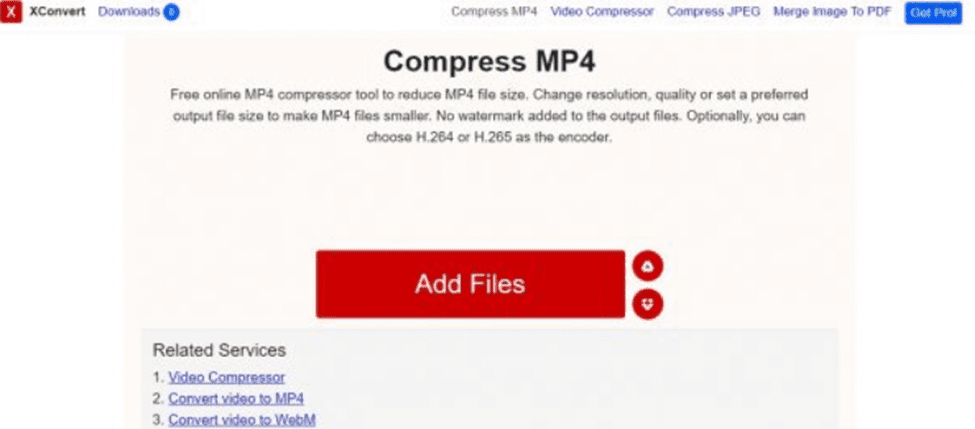
Це спрощує отримання остаточного файлу, який відповідатиме вашим вимогам до розміру, без повторного стиснення, що економить ваш час і зусилля, витрачені на це. Ви можете зберегти оригінальні пропорції відео або змінити його розмір відповідно до ваших потреб. Ця програма дозволяє зберігати лише файли у форматі MP4 як варіант виведення. Після стиснення до готового файлу не залишається жодних слідів водяного знака.
Найкраще тут те, що ви можете стиснути будь-який тип файлу протягом кількох секунд. Вам не потрібно шукати різні інструменти, оскільки XConvert може керувати всім, від зображень до документів.
WeCompress
WeCompress це інструмент для стиснення та аналізу файлів, який можна використовувати онлайн. Ви можете взяти будь-який файл, який хочете зменшити, завантажити його на WeCompress, і він поверне стиснуту версію вихідного файлу. Процес використання WeCompress відносно простий.
Вам потрібно лише завантажити файл на його веб-сайт. Ви можете вибрати файл із меню, яке з’являється після натискання кнопки «Завантажити файл», або просто скористатися функцією «Перетягнути».
Після завантаження файлу WeCompress негайно визначить відповідний тип файлу, а потім надішле вам стиснуту версію файлу. WeCompress підтримує різні формати файлів, але важливо враховувати деякі обмеження щодо типів файлів, з якими він може працювати.
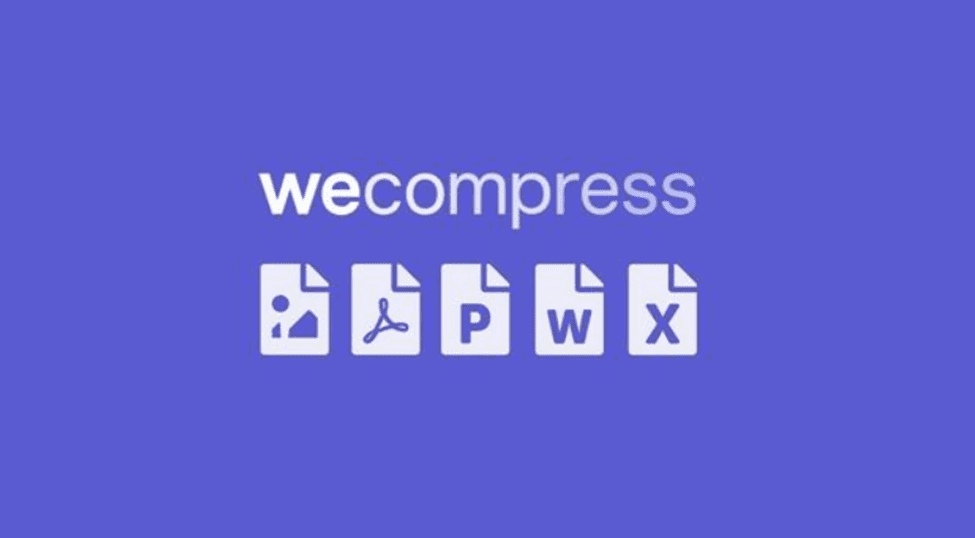
PDF, PowerPoint, Word, Excel, JPEG, PNG і TIFF є єдиними підтримуваними типами файлів. Немає інших підтримуваних типів файлів. На жаль, якщо ви намагаєтеся стиснути щось трохи незрозуміліше, WeCompress не зможе вам жодним чином допомогти.
Перевага використання WeCompress полягає в тому, що він швидкий, простий і не потребує жодних зусиль для досягнення поставленої мети. Ви можете просто перетягнути файли на веб-сайт, і протягом кількох хвилин ви матимете версію файлу, яка є значно меншою.
11зон
11зон надає безкоштовний онлайн-інструмент для стиснення зображень. Цей інструмент стиснення простий у використанні та може стискати багато фотографій одночасно. Немає обмежень щодо кількості фотографій, які ви можете надіслати. Він відображає попередній перегляд зображень і їхні поточні розміри.
Потім фотографії можна стиснути, щоб мінімізувати їх розмір. Ви можете швидко налаштувати рівень стиснення за допомогою повзунка або відсотка. Потім ви можете вибрати параметр стиснення, який утримує розмір зображення менше 20 КБ.
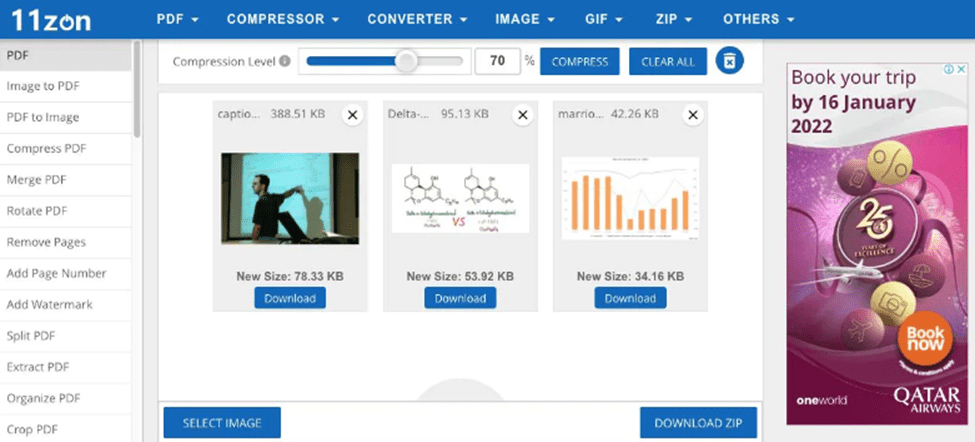
Відвідайте веб-сайт 11zon, щоб розпочати процес стиснення. Завантажте свої фотографії, натиснувши кнопку «ВИБРАТИ ЗОБРАЖЕННЯ». Потім відрегулюйте повзунок рівня компресора зверху та натисніть кнопку «СТИСНУТИ», щоб застосувати. Експериментуйте з різними налаштуваннями стиснення, щоб зберегти розмір зображення меншим за 20 КБ.
Пізніше ви можете відразу завантажити стислі фотографії. Він також містить багато модулів для керування файлами PDF, стиснення зображень, перетворення зображень, створення архівних файлів (ZIP), видобування файлів і створення GIF-файлів, серед іншого.
WinSoftMagic
WinSoftMagic постачається з кількома інструментами для перетворення, наприклад компресором PDF, компресором JPEG, компресором відео та компресором аудіо. Це компанія, яка спеціалізується на стисненні зображень, відео та аудіо, а також на розробці програмного забезпечення для обробки зображень/відео/аудіо, утиліт для обробки файлів і мережевих технологій.
PDF Compressor — це фантастичний інструмент для підготовки PDF-документів (найпопулярніший формат цифрових документів) до публікації чи зберігання. PDF Compressor від Compressor Software — це найсучасніше програмне забезпечення для стиснення PDF-файлів. Цей компресор PDF можна використовувати на сервері або на ПК, з інтерфейсом користувача або без нього, для автоматизації та планування завдань стиснення PDF.
Video Compressor – це програма, яка може значно зменшити розмір відеофайлів. Відео наразі є найпопулярнішою формою мультимедійного контенту. Навіть мікроцифрові камери, вбудовані в смартфони, можуть знімати HD-відео.
JPEG Compressor, який було значно вдосконалено та вдосконалено, тепер є корисним програмним забезпеченням для всіх користувачів цифрових камер. Він дає змогу ефективно виконувати всі основні завдання редагування фотографій, а також стискати, змінювати розмір і перетворювати цифрові зображення у JPEG. Audio Compressor — це їхнє програмне забезпечення для стиснення або перетворення цифрових аудіоформатів, таких як MP3, OGG, AAC, WMA тощо. Audio Compressor — чудовий інструмент для стиснення аудіофайлів для спільного використання або зберігання та перетворення відео в аудіо.
TinyWow
TinyWow це безкоштовний онлайн-інструмент, який є комплексним рішенням. Він дозволяє змінювати PDF-файли, фільми та фотографії. Ви можете, наприклад, конвертувати PDF у JPG, формувати або стискати відео та перетворювати відео у GIF. Ще одна перевага полягає в тому, що вам не потрібно реєструвати обліковий запис для доступу до різноманітних послуг.
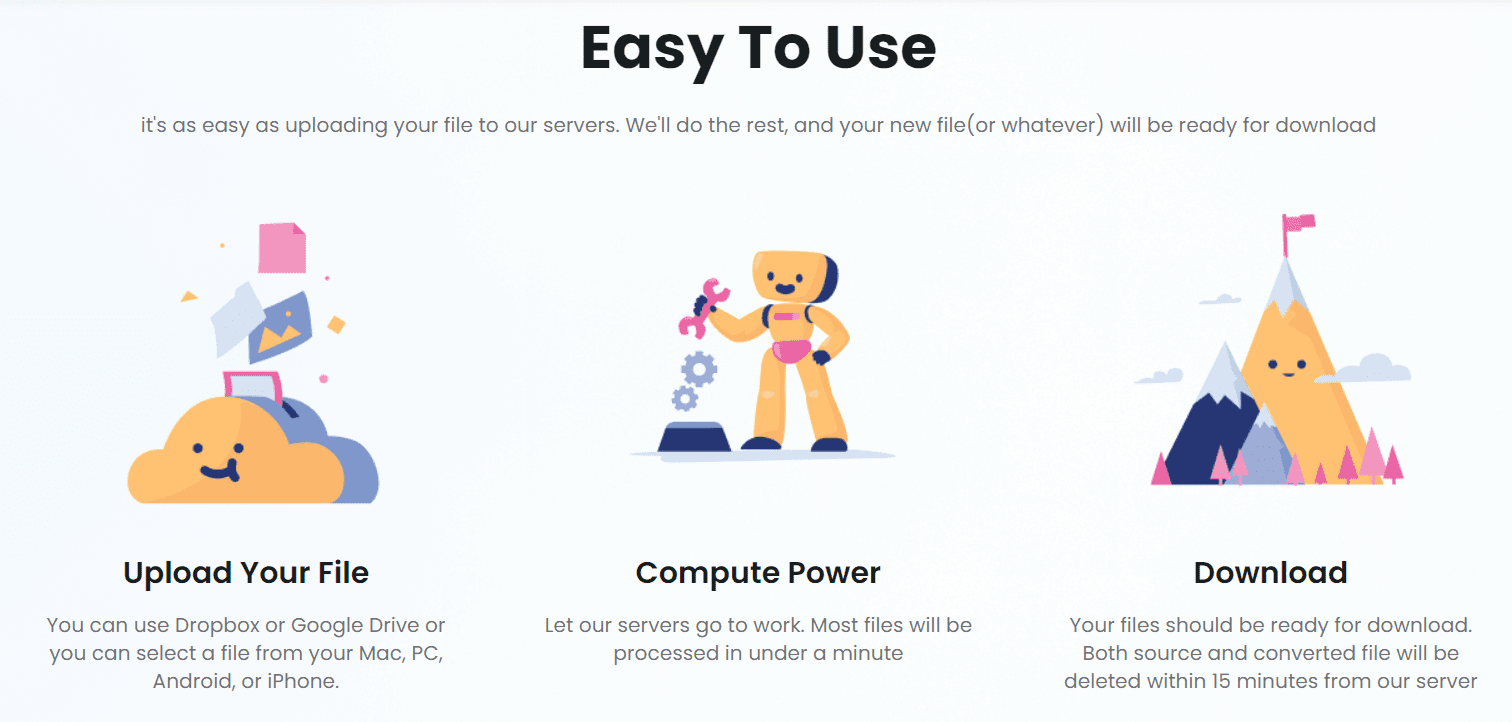
TinyWow надає прості параметри редагування, такі як вирізання відео, вимкнення відео, стиснення відео, зміна розміру відео та навіть перетворення відео у WebP або GIF. Оскільки це онлайн-інструмент, вам не потрібно встановлювати програмне забезпечення для доступу до нього.
TinyWow — це онлайн-платформа веб-сайтів. Ви можете відвідати його за допомогою веб-браузера (Chrome, Firefox, Edge, Safari тощо). Просто завантажте своє відео, виберіть, що ви хочете з ним зробити, і отримайте готовий результат. Єдиним недоліком є те, що розмір вашого фільму не повинен перевищувати 52,4 Мб. Нарешті, завантажені та створені файли автоматично стираються через 15 хвилин, щоб запобігти засміченню серверів платформи та зберегти вашу конфіденційність.
Apowersoft
Навіть якщо файлу, який потрібно стиснути, не було в списку жодної з наведених вище програм, не хвилюйтеся. Онлайн-компресор файлів Apowersoft все ще може допомогти. Цей онлайн-інструмент так само простий у використанні, як і інші, але він працює з набагато більшою кількістю типів файлів. Ви можете вибрати один із трьох основних типів: фотографії, відео та PDF-файли.
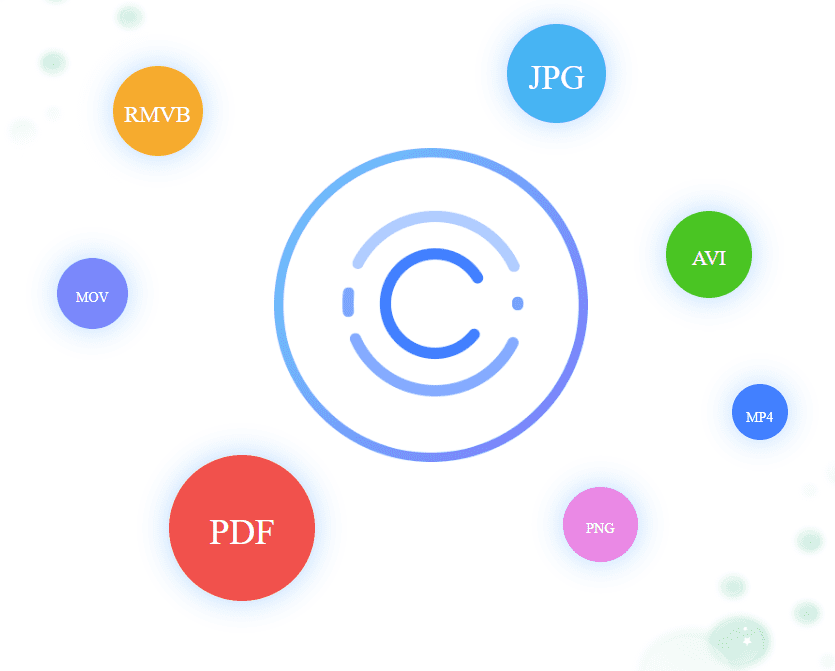
Apowersoft працює з більш ніж дев’ятьма різними типами файлів для відео та сімома різними типами файлів для фотографій. Оскільки це так, Apowersoft, ймовірно, зможе задовольнити ваші потреби. Крім того, залежно від того, яку категорію ви оберете, Apowersoft Online File Compressor надає вам два або три різні способи стиснення файлів. Ви можете легко контролювати стиснення всіх файлів.
Висновок
Якщо ви використовуєте одну з цих програм, вам буде легше зменшити розмір файлу PDF. Зробивши це, ви можете використати менше пам’яті та швидше надіслати файл електронною поштою, оскільки його буде стиснуто перед тим, як ви його надішлете. Тепер, коли ви знаєте кілька варіантів, настав час перевірити їх і побачити, який із них найкраще працює в кожній ситуації та з кожним типом файлу.